Microsoft het Nabydeling bekendgestel in Windows 10 April 2018 Update weergawe 1803,Die funksie sal Windows 10-gebruikers toelaat om lêers van nabygeleë rekenaars te stuur en te ontvang sonder enige probleme.
Die kenmerk werk op enige Windows 1803-rekenaar met 10 en hoër.laat ons sienHoe om nabygeleë deling te aktiveer en te gebruik op Windows 10.
Naby deel vensters 10
Nabydeel stel jou in staat om video's, foto's, dokumente en webwerwe onmiddellik met nabygeleë mense en toestelle via Bluetooth of Wi-Fi te deel.Sê jy is in 'n vergadering met jou baas en moet vinnig vir hulle 'n verslag of PowerPoint-aanbieding stuur wat jy op die skerm bekyk, Nabydeling kan jou help om dit vinnig en maklik te doen.Dit is waaroor die Near You Share-funksie gaan.
- Deel vinnig. Enige video, foto, dokument of webbladsy wat op Microsoft Edge bekyk word, kan na iemand naby gestuur word deur op die Deel sjarme in die toepassing te klik of regs te klik vir die Deel kieslys.Jy kan 'n verslag met kollegas in die konferensiekamer deel of vakansiefoto's met jou beste vriende in die biblioteek deel.3
- Neem die vinnigste pad. Jou rekenaar kies outomaties die vinnigste manier om lêers of webblaaie via Bluetooth of Wifi te deel.
- Kyk wie is beskikbaar. Met Bluetooth kan jy vinnig potensiële toestelle ontdek wat gedeel kan word
Aktiveer Nabydeling
Om hierdie kenmerk te gebruik, moet jy dit eers op jou rekenaar aktiveer.Jy kan dit doen deur na Instellings > Stelsel > Gedeelde ervarings te gaan en die Nabydeling-skakelaar aan te skakel, of vanaf die Deel-kieslys.
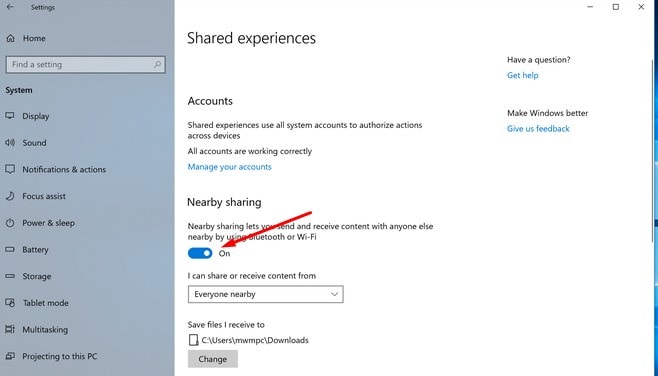
Met Nabydeling geaktiveer, kies die lêer (die een wat jy met ander Windows 10-toestelle wil deel), regskliek dan en kies die deelopsie.
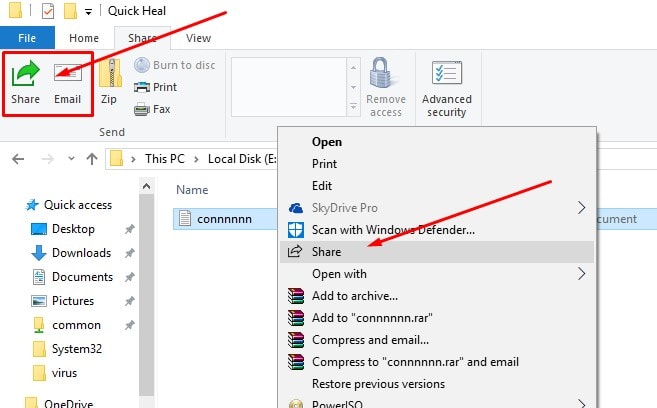
Nou sal 'n dialoog verskyn wat vir jou alle nabygeleë rekenaars sal wys, jy kan die rekenaarnaam kies waarna jy wil stuur, en jy sal 'n "Stuur na rekenaar"-kennisgewing sien.
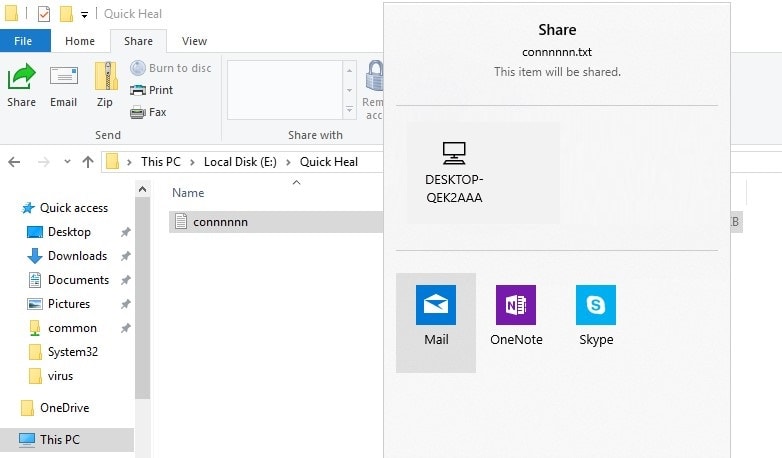
Nog 'n kennisgewing sal op die rekenaar verskyn waarheen die lêer gestuur moet word, en jy moet die versoek aanvaar om die lêer te kry.Jy kan "Stoor" of "Stoor en maak oop" kies soos nodig.Die lêer sal dan gedeel word en dit sal 'n rukkie neem, afhangende van die lêergrootte.
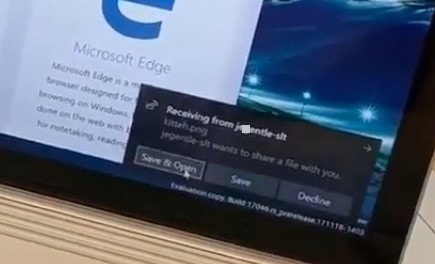
By verstek sal lêers wat jy stuur in die Downloads-lêergids gestoor word, maar jy kan altyd na Instellings gaan en die versteklêergids verander.Boonop kan jy die instelling verander na alle nabygeleë toestelle, of om net Nabydeling te laat werk op toestelle wat by jou MSA aangemeld is.
Laaste woord om seker te maak dat albei hardloopWindows 10 weergawe 1803toerustingNabygeleë deel is beskikbaar.Dit beteken dat jy nog nie lêers vanaf ander bedryfstelsels kan stuur nie, nie eers ouer weergawes van Windows nie.Microsoft het ook geen metgeselprogramme vir mobiele platforms nie, so hierdie kenmerk is beperk tot 'n baie spesifieke stel gebruikers.
Hou ook in gedagte wanneer jy lêers deel dat die ontvanger binne jou bluetooth-reeks moet wees, so as die rekenaar nie in dieselfde kamer is nie, is daar 'n goeie kans dat dit nie in die deelopspringer sal verskyn nie.Dit beteken dat jy naby die ontvanger moet wees voordat jy die lêer kan deel.

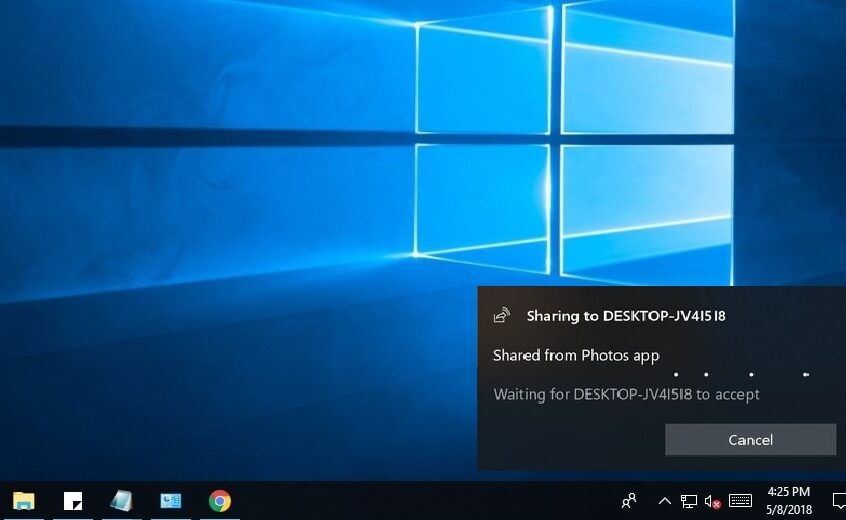
![[Vastgestel] Microsoft Store kan nie programme en speletjies aflaai nie](https://oktechmasters.org/wp-content/uploads/2022/03/30606-Fix-Cant-Download-from-Microsoft-Store.jpg)
![[Vastgestel] Microsoft Store kan nie programme aflaai en installeer nie](https://oktechmasters.org/wp-content/uploads/2022/03/30555-Fix-Microsoft-Store-Not-Installing-Apps.jpg)

